Če na svojem strežniku Linux izvajate nekaj operacij, ki ne potrebujejo virov, morate stalno analizirati njegovo delovanje. Napredni sistemski in procesni nadzornik ali »zgoraj« je zelo uporaben pripomoček za okolje Linux, ki se uporablja za analizo delovanja strežnika. Uporabite ga lahko za ustvarjanje podrobnega poročila o uspešnosti strežnika Linux ali pa si lahko celo ogledate posebne statistike uspešnosti. V današnjem članku bomo podrobneje opisali postopke, kako vse to narediti z vami.
Opomba: Uporabili bomo Linux Mint 20 za analizo zmogljivosti strežnika Linux s funkcijo "na vrhu".
Analiziranje zmogljivosti strežnika Linux s pripomočkom “na vrhu”
Za analizo zmogljivosti vašega strežnika Linux s funkcijo »na vrhu« bi morali v idealnem primeru izvesti vse korake, ki so navedeni tukaj:
1. korak: Posodobite sistem Linux Mint 20
Pred namestitvijo pripomočka “na vrhu” v sistem Linux Mint 20 ga morate posodobiti z izvajanjem spodnjega pritrjenega ukaza:
$ sudo apt posodobitev
Ko se sistem Linux Mint 20 posodobi, se bodo na vašem terminalu pojavila sporočila, prikazana na spodnji sliki:
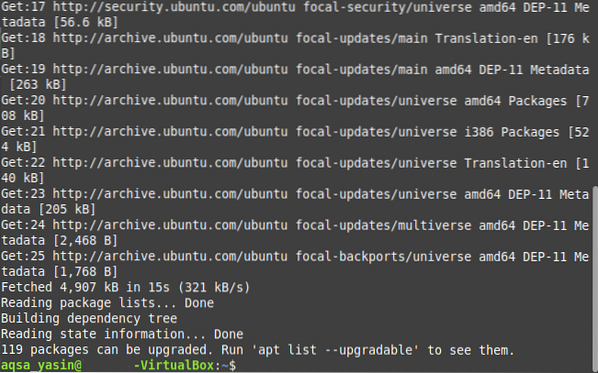
2. korak: V sistem Linux Mint 20 namestite pripomoček “na vrhu”
Za namestitev pripomočka “na vrhu” v sistem Linux Mint 20 morate zagnati naslednji ukaz:
$ sudo apt namestite na vrh
Pripomoček "na vrhu" bo trajal nekaj časa, da se namesti, nato pa ga boste lahko takoj uporabili.
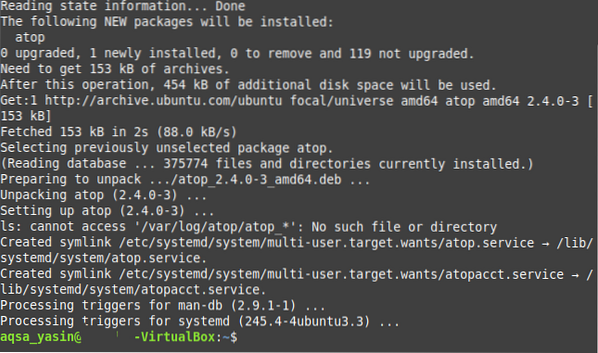
3. korak: Preverite priročnik za pripomoček “na vrhu”
Obstaja poseben priročnik za pripomoček "na vrhu", ki si ga lahko ogledate pred uporabo tega pripomočka. Ta priročnik vam bo v veliko pomoč pri razumevanju pravilnega delovanja in uporabe tega pripomočka. Do priročnika »na vrhu« lahko dostopate z naslednjim ukazom:
$ človek na vrhu
Glavne strani pomožnega programa "na vrhu" so prikazane na spodnji sliki:
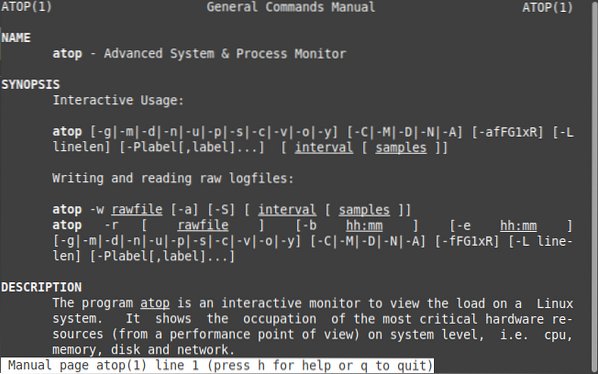
4. korak: Preverite strani s pomočjo za pripomoček “na vrhu”
Če želite vedeti o različnih variacijah in možnostih, ki jih je mogoče uporabiti s pripomočkom "na vrhu" v Linux Mint 20, lahko z naslednjim ukazom dostopate do njegovih strani s pomočjo:
$ na vrhu --help
Strani za pomoč pripomočka "na vrhu" so prikazane na spodnji sliki:
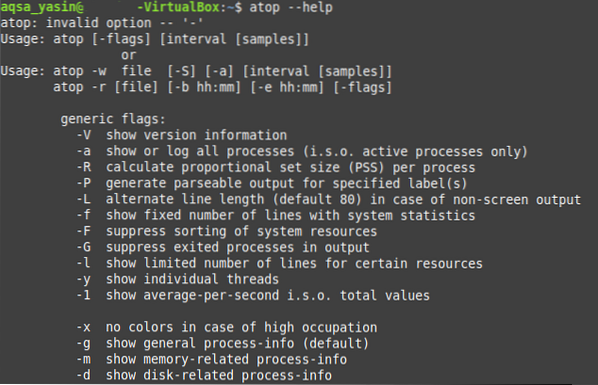
5. korak: V sistemu Linux Mint 20 zaženite pripomoček "na vrhu", da analizirate njegovo delovanje
Ko smo jasno razumeli uporabo pripomočka "na vrhu", ga lahko enostavno zaženemo v Linux Mint 20, da analiziramo njegovo delovanje na naslednji način:
$ na vrhu
Standardna zmogljivost sistema Linux Mint 20 z zagonom pripomočka “atop” je prikazana na spodnji sliki:
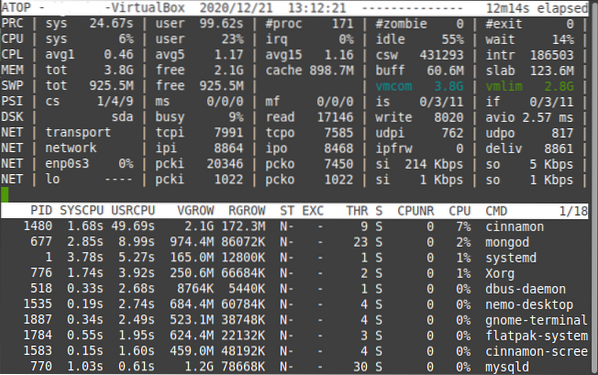
Nekaj posebnih uporab pripomočka "na vrhu"
Zgoraj smo videli zelo izčrpno poročilo o učinkovitosti strežnika Linux, ki ga je ustvarilo orodje “atop” v Linux Mint 20. Če pa si želite ogledati samo nekatere posebne statistične podatke o učinkovitosti, lahko uporabite spodnje metode:
Preverite aktivne procese s pripomočkom “na vrhu”
Za preverjanje informacij, povezanih z aktivnimi procesi, samo s pomočjo pripomočka "na vrhu", jih lahko uporabite na naslednji način:
$ na vrhu -a
Informacije o zmogljivosti v zvezi z aktivnimi procesi v Linux Mint 20 so prikazane na spodnji sliki:
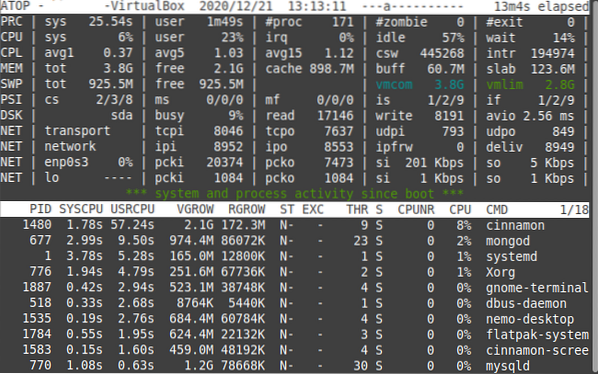
Informacije o disku preverite s pripomočkom “na vrhu”
Za preverjanje vseh informacij, povezanih z diskom, samo s pomočjo pripomočka "zgoraj", jih lahko uporabite na naslednji način:
$ na vrhu -d
V našem primeru, ker trenutno ni potekala nobena dejavnost, povezana z diskom, zaženemo ta ukaz; zato niso bile na voljo nobene posebne informacije, povezane z diskom, kot je prikazano na spodnji sliki. Če pa boste na ta način med zagonom diska zagnali pripomoček “atop”, boste zagotovo lahko videli vse ustrezne informacije.

Informacije o pomnilniku preverite s pripomočkom “na vrhu”
Za preverjanje vseh informacij, povezanih s pomnilnikom, samo s pomočjo pripomočka "zgoraj", jih lahko uporabite na naslednji način:
$ na vrhu -m
Informacije o pomnilniku glede našega sistema Linux Mint 20 so prikazane na spodnji sliki:
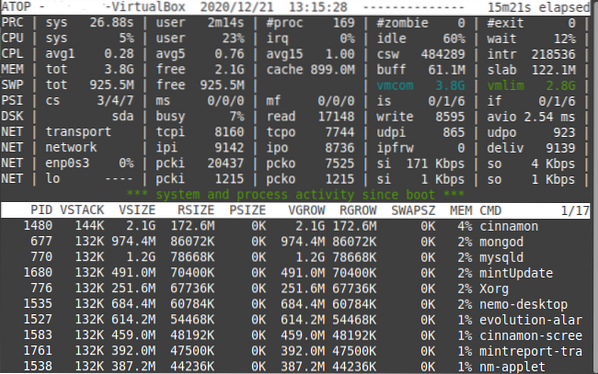
Informacije o omrežju preverite s pripomočkom “na vrhu”
Za preverjanje vseh informacij, povezanih z omrežjem, samo s pomočjo pripomočka "zgoraj", jih lahko uporabite na naslednji način:
$ na vrhu -n
V našem primeru, ker modul omrežnega jedra trenutno ni bil aktiven, zaženemo ta ukaz; zato niso bile na voljo nobene posebne informacije, povezane z omrežjem, kot je prikazano na spodnji sliki. Če pa boste na ta način na svojem računalniku zagnali pripomoček “atop”, medtem ko je aktiven vaš modul omrežnega jedra, boste zagotovo lahko videli vse ustrezne informacije.

Informacije o razporejanju preverite s pripomočkom “na vrhu”
Za preverjanje vseh informacij o načrtovanju le z uporabo pripomočka "zgoraj" jih lahko uporabite na naslednji način:
$ na vrhu
Informacije o razporedu glede našega sistema Linux Mint 20 so prikazane na spodnji sliki:
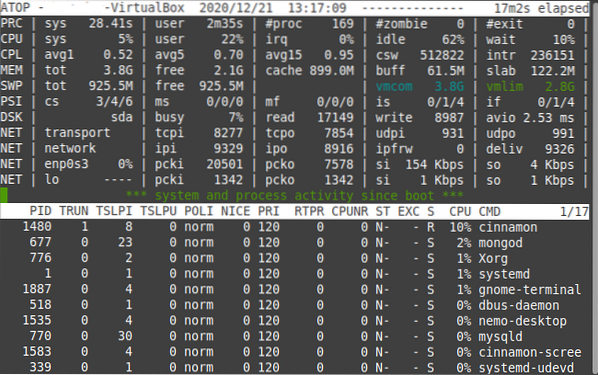
Posamezne niti preverite s pripomočkom “na vrhu”
Vse informacije v zvezi z določenimi nitmi si lahko s pomočjo pripomočka "zgoraj" ogledate na naslednji način:
$ na vrhu -y
Informacije o posameznih nitih v našem sistemu Linux Mint 20 so prikazane na spodnji sliki:
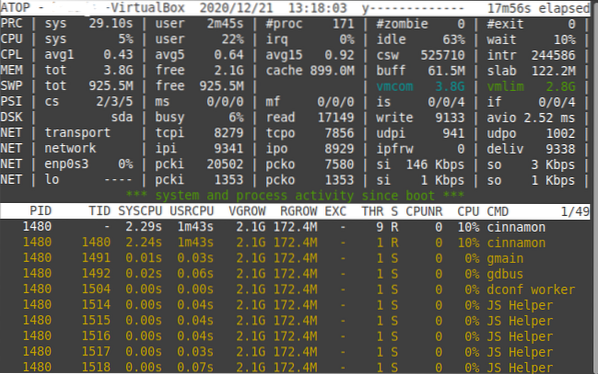
Zaključek
V tem članku so razloženi nekateri najbolj uporabni načini, na katere lahko s pomočjo pripomočka "na vrhu" analizirate delovanje strežnika Linux mint 20. Naenkrat si lahko ogledate vse meritve zmogljivosti vašega Linux strežnika. S tem pripomočkom si lahko celo ogledate posamezne statistične podatke, povezane z uspešnostjo. Vse, kar morate storiti, je, da ga namestite v sistem Linux Mint 20, preverite strani s pomočjo, da boste razumeli njegovo uporabo, in ga nato začnete uporabljati takoj.
 Phenquestions
Phenquestions


